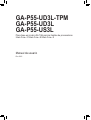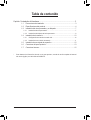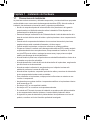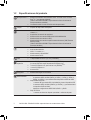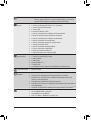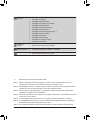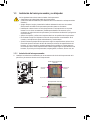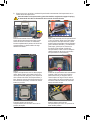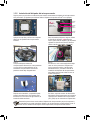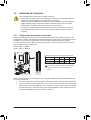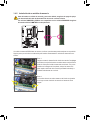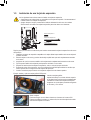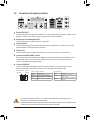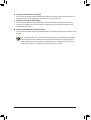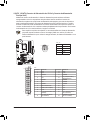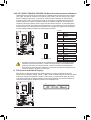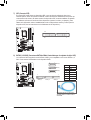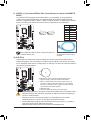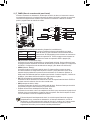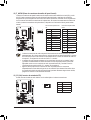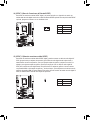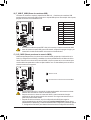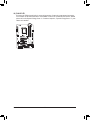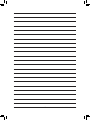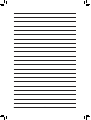Gigabyte GA-P55-UD3L El manual del propietario
- Tipo
- El manual del propietario
Este manual también es adecuado para
Gigabyte GA-P55-UD3L es una placa base ATX compatible con procesadores de las series Intel Core i7, Core i5 y Core i3 con zócalo LGA1156. Admite hasta 16 GB de memoria RAM DDR3 en cuatro ranuras DIMM de doble canal, y cuenta con ranuras de expansión PCI Express x16, PCI Express x4 y PCI. También incluye puertos SATA de 3 Gb/s para dispositivos de almacenamiento, puertos USB 2.0/1.1 y un puerto LAN gigabit. La placa también es compatible con tecnologías como ATI CrossFireX y SLI, lo que permite configurar sistemas multi-GPU para un mayor rendimiento gráfico.
Gigabyte GA-P55-UD3L es una placa base ATX compatible con procesadores de las series Intel Core i7, Core i5 y Core i3 con zócalo LGA1156. Admite hasta 16 GB de memoria RAM DDR3 en cuatro ranuras DIMM de doble canal, y cuenta con ranuras de expansión PCI Express x16, PCI Express x4 y PCI. También incluye puertos SATA de 3 Gb/s para dispositivos de almacenamiento, puertos USB 2.0/1.1 y un puerto LAN gigabit. La placa también es compatible con tecnologías como ATI CrossFireX y SLI, lo que permite configurar sistemas multi-GPU para un mayor rendimiento gráfico.


























-
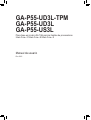 1
1
-
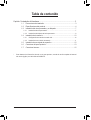 2
2
-
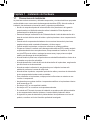 3
3
-
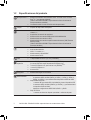 4
4
-
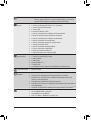 5
5
-
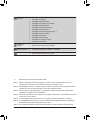 6
6
-
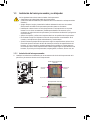 7
7
-
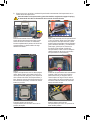 8
8
-
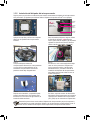 9
9
-
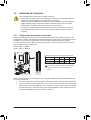 10
10
-
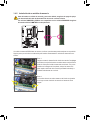 11
11
-
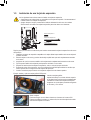 12
12
-
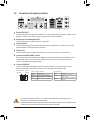 13
13
-
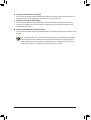 14
14
-
 15
15
-
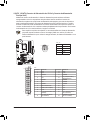 16
16
-
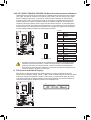 17
17
-
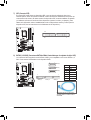 18
18
-
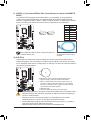 19
19
-
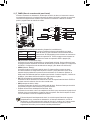 20
20
-
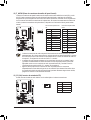 21
21
-
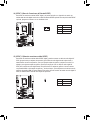 22
22
-
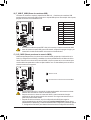 23
23
-
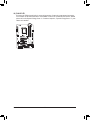 24
24
-
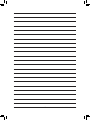 25
25
-
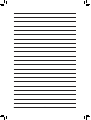 26
26
Gigabyte GA-P55-UD3L El manual del propietario
- Tipo
- El manual del propietario
- Este manual también es adecuado para
Gigabyte GA-P55-UD3L es una placa base ATX compatible con procesadores de las series Intel Core i7, Core i5 y Core i3 con zócalo LGA1156. Admite hasta 16 GB de memoria RAM DDR3 en cuatro ranuras DIMM de doble canal, y cuenta con ranuras de expansión PCI Express x16, PCI Express x4 y PCI. También incluye puertos SATA de 3 Gb/s para dispositivos de almacenamiento, puertos USB 2.0/1.1 y un puerto LAN gigabit. La placa también es compatible con tecnologías como ATI CrossFireX y SLI, lo que permite configurar sistemas multi-GPU para un mayor rendimiento gráfico.
Artículos relacionados
-
Gigabyte GA-EP43T-USB3 El manual del propietario
-
Gigabyte GA-P55-S3 El manual del propietario
-
Gigabyte GA-H55-UD3H El manual del propietario
-
Gigabyte GA-EP41T-UD3L El manual del propietario
-
Gigabyte GA-EP41T-USB3 El manual del propietario
-
Gigabyte GA-EP41T-UD3L El manual del propietario
-
Gigabyte GA-P41T-USB3L El manual del propietario
-
Gigabyte GA-P43T-ES3G El manual del propietario
-
Gigabyte GA-P41T-D3 El manual del propietario
-
Gigabyte GA-P55-USB3 El manual del propietario